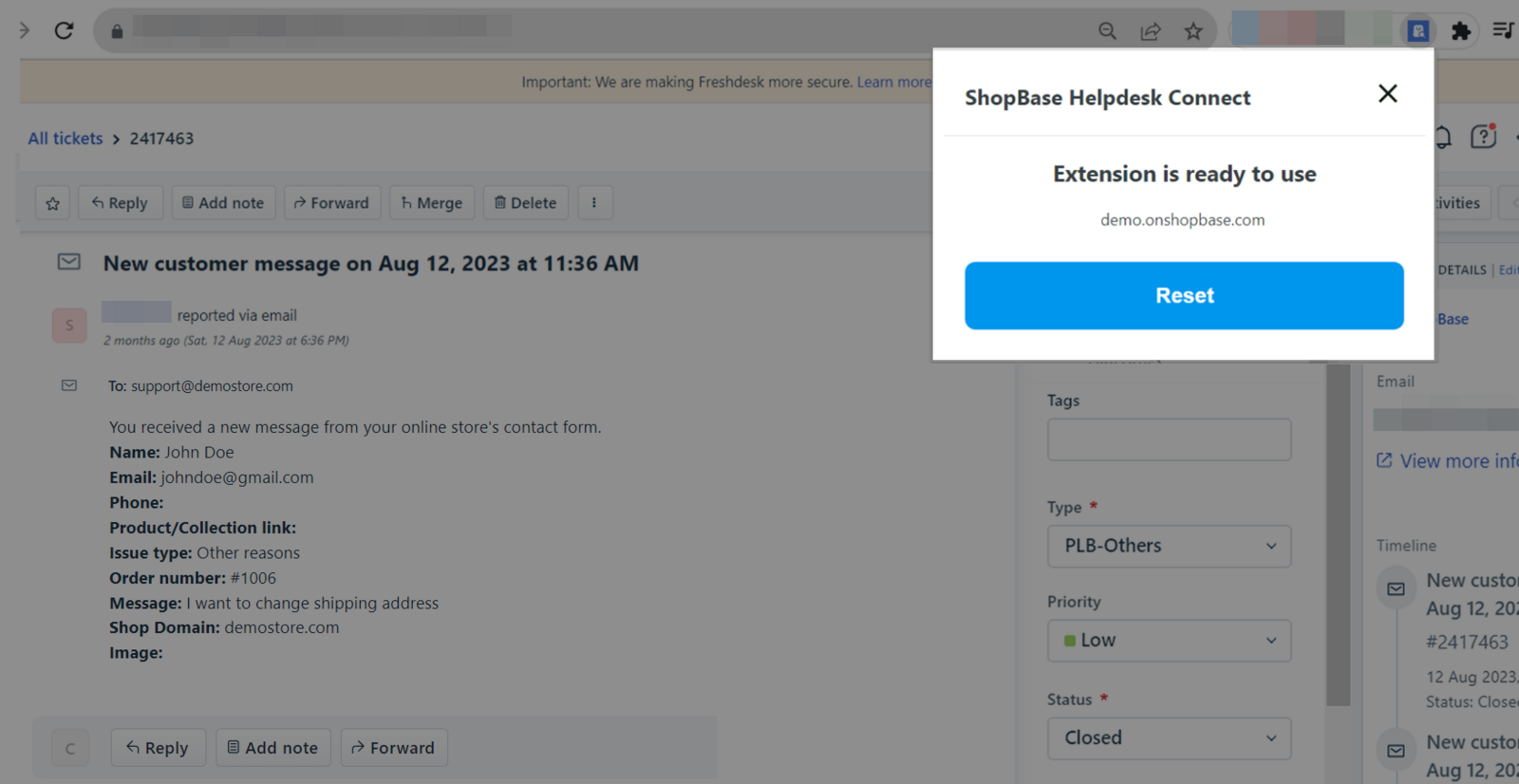ShopBase Helpdesk Connect là một công cụ mạnh mẽ dành cho các doanh nghiệp thương mại điện tử trên nền tảng ShopBase, hỗ trợ nhân viên chăm sóc khách hàng tìm kiếm thông tin đơn hàng, thông tin khách hàng một cách hiệu quả, nhanh chóng. Hiện tại ShopBase Helpdesk Connect tích hợp với các nền tảng phổ biến như Freshdesk, Zendesk, Tidio, Gorgias, Crisp.
Trong bài viết này
A. Làm quen với ShopBase Helpdesk Connect
B. Sử dụng ShopBase Helpdesk Connect
A. Làm quen với ShopBase Helpdesk Connect
Ứng dụng ShopBase Helpdesk Connect được cài đặt sẵn trong cửa hàng ShopBase. Vui lòng đi đến Apps > ShopBase Helpdesk Connect để mở ứng dụng.
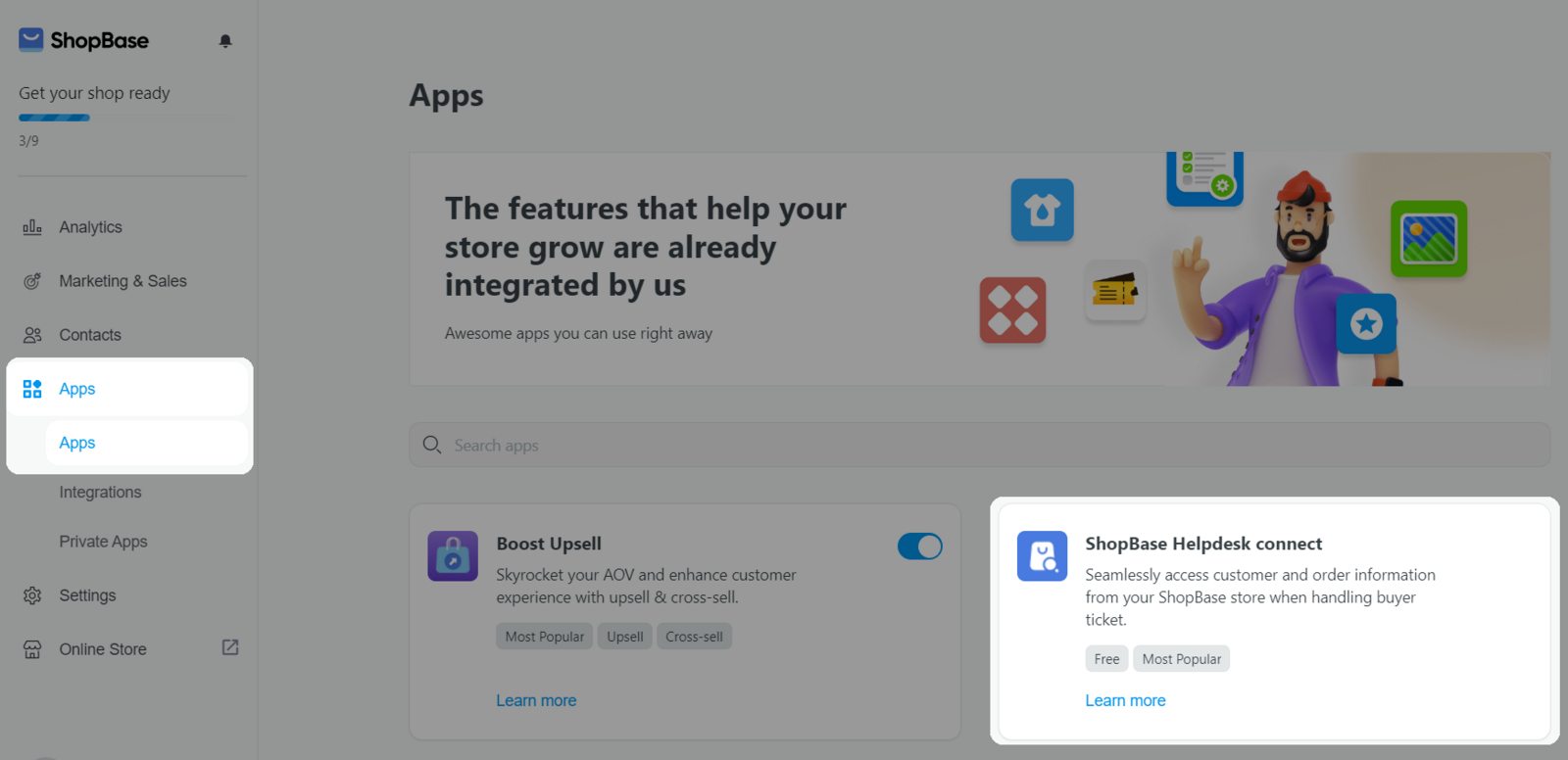
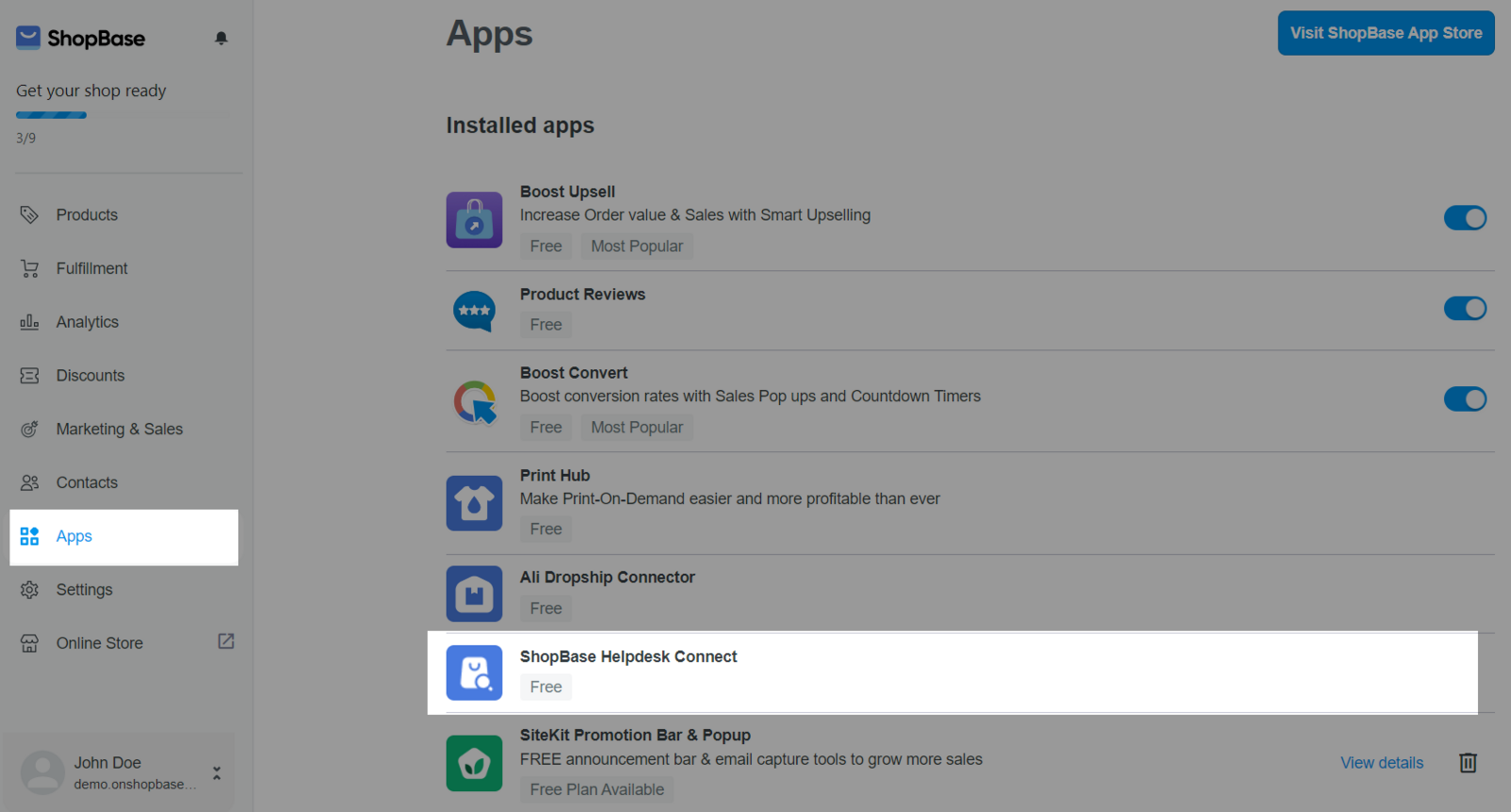
Ngay khi mở ứng dụng, bạn sẽ thấy các bước hướng dẫn cài đặt và sử dụng. Sau khi hoàn thành mỗi bước, hãy tích vào mục Mark as Completed (đánh dấu là hoàn thành).
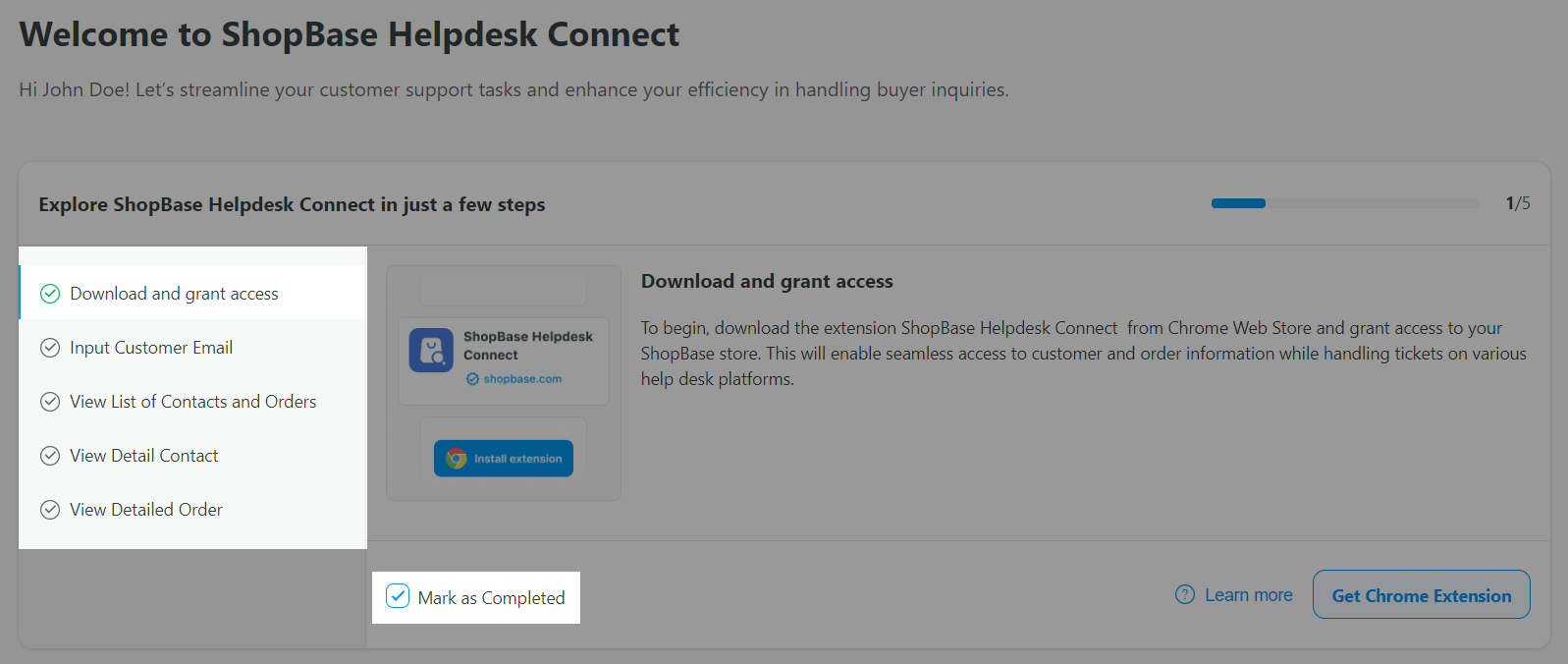
B. Sử dụng ShopBase Helpdesk Connect
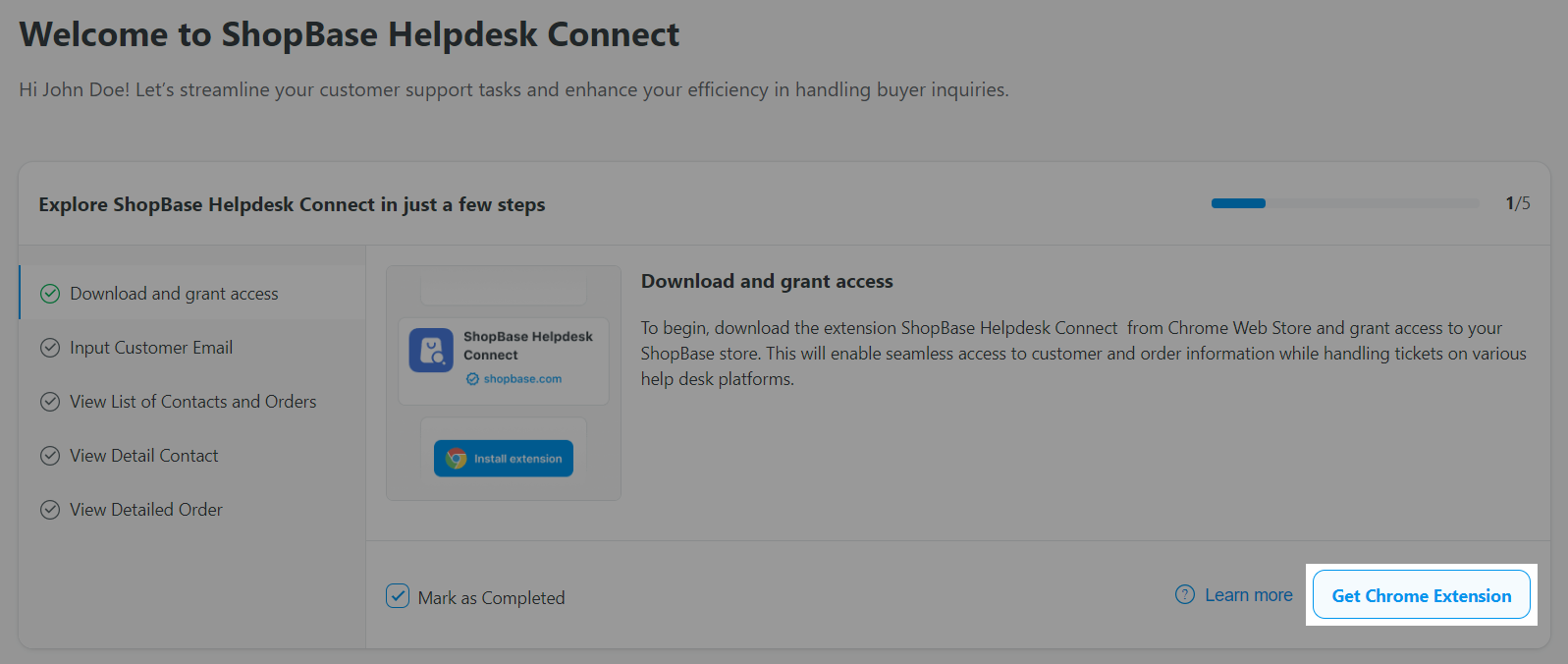
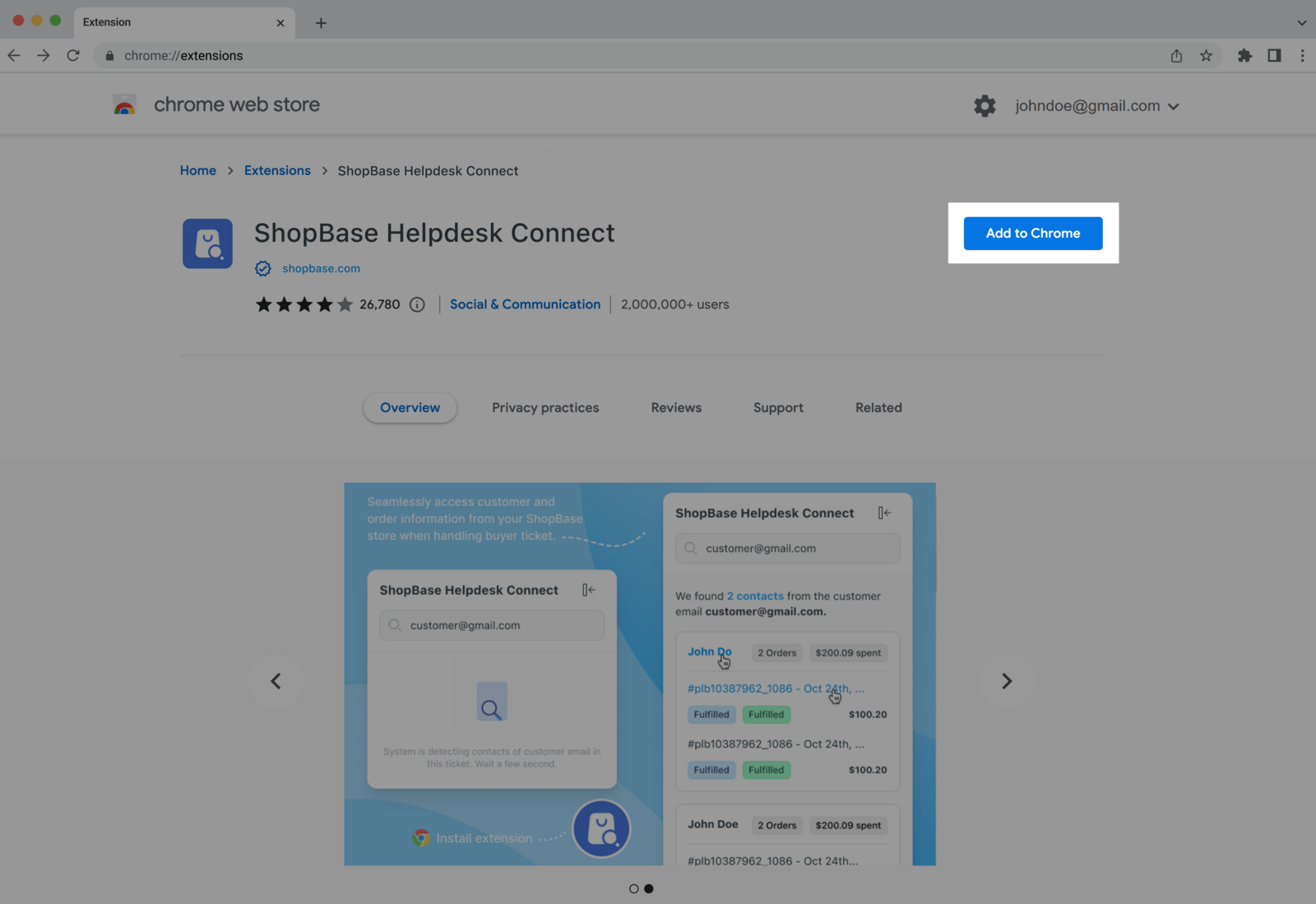
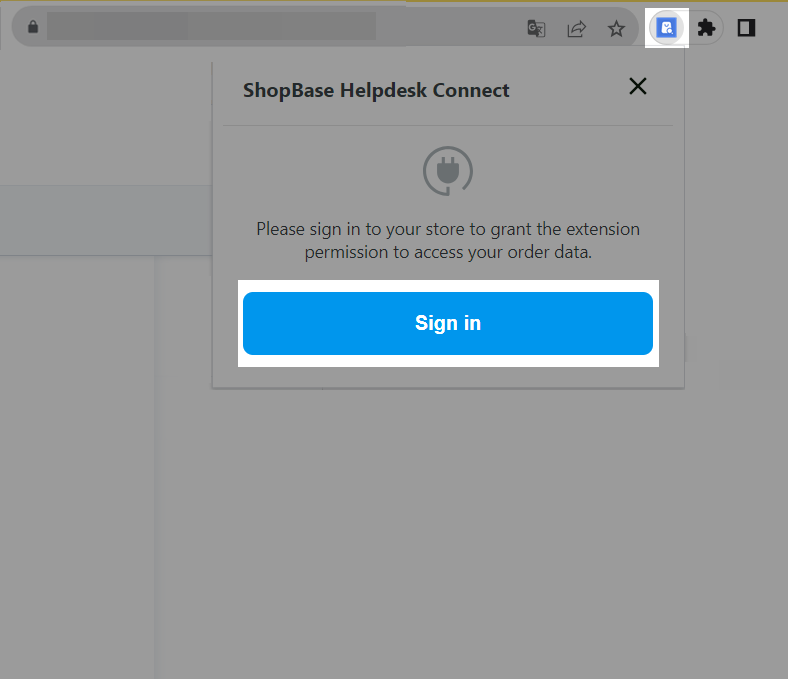
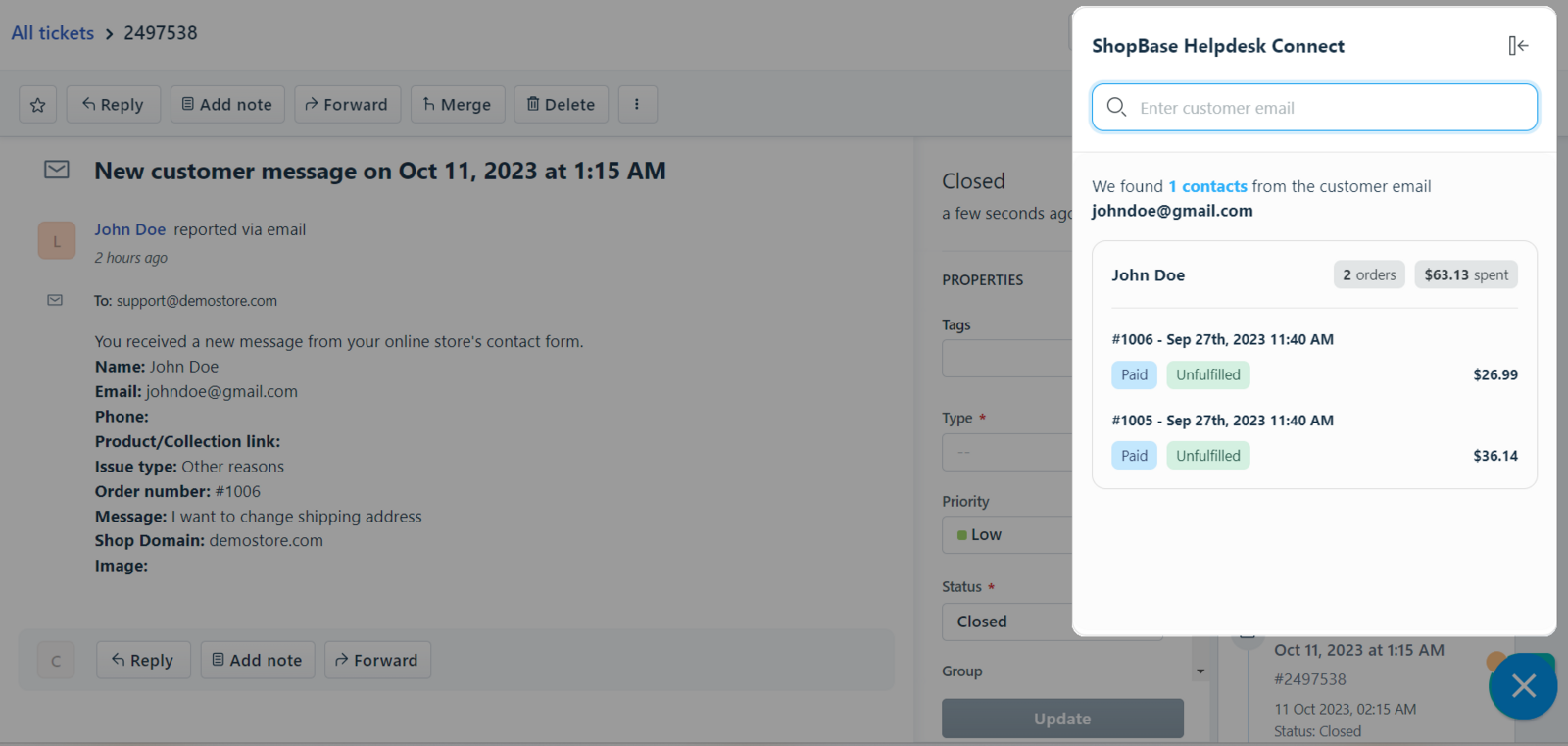
Nhấp vào tên khách hàng để xem thông tin chi tiết.
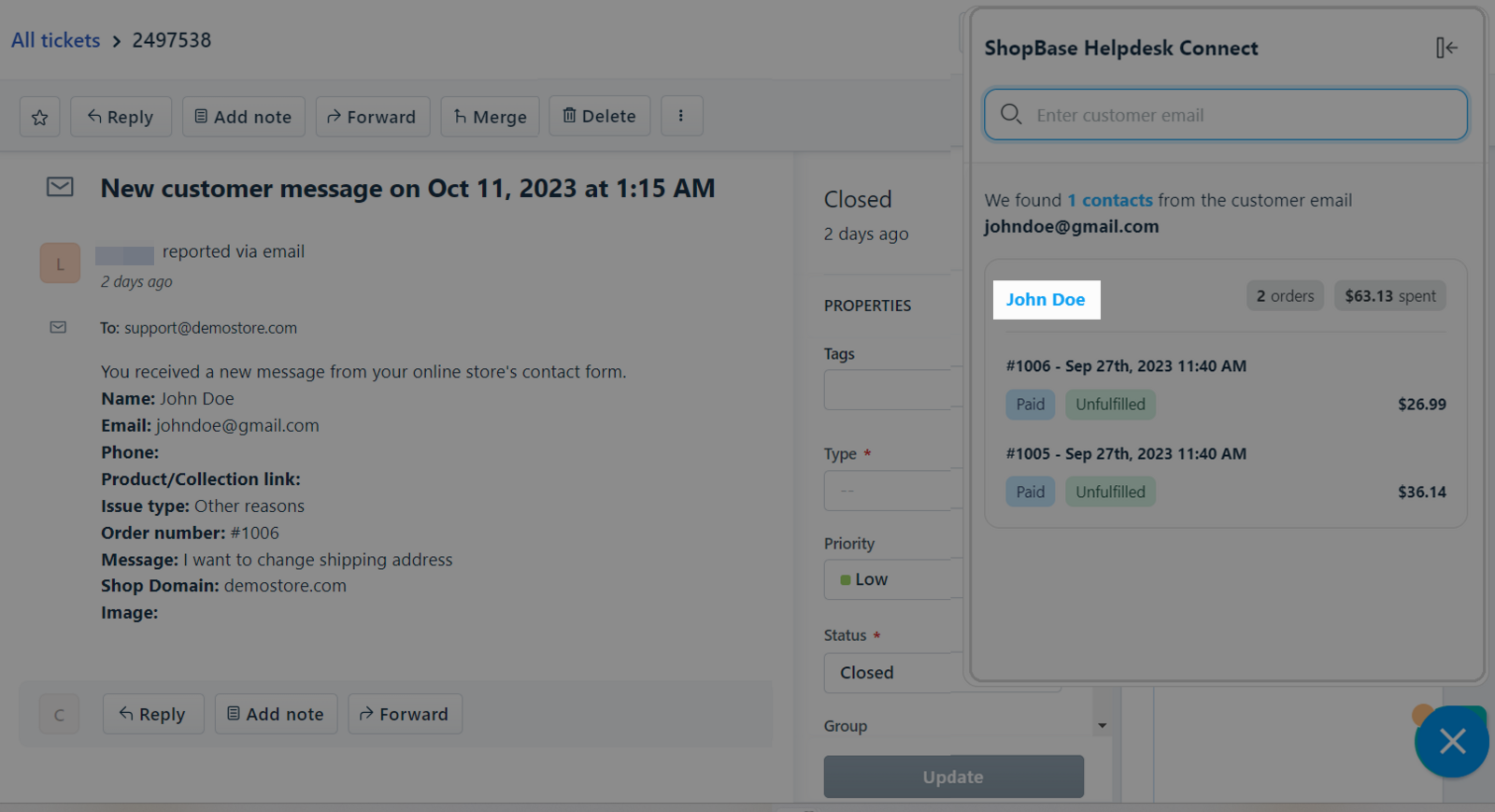
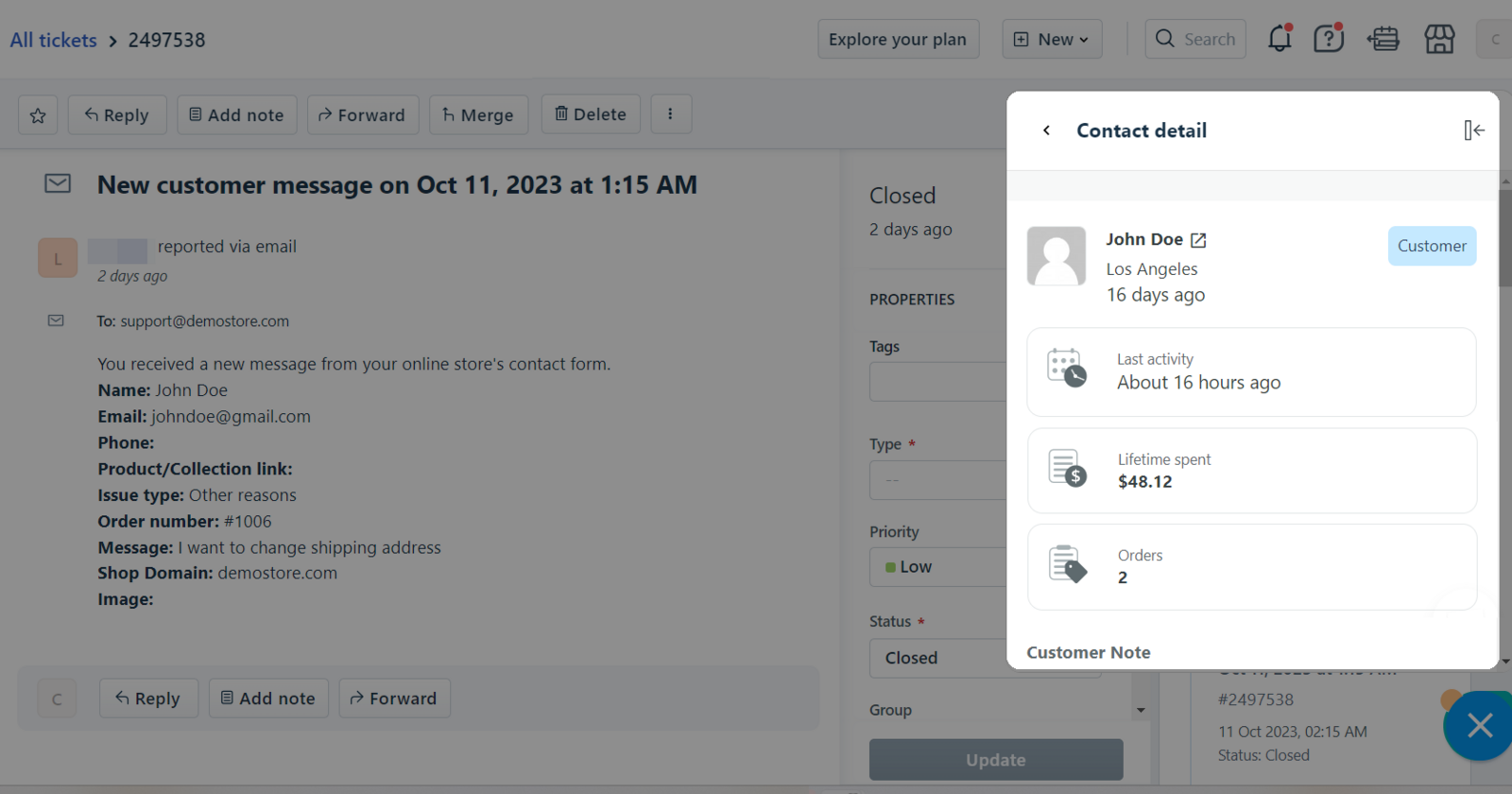
Nhấp vào tên đơn hàng để xem chi tiết đơn hàng.
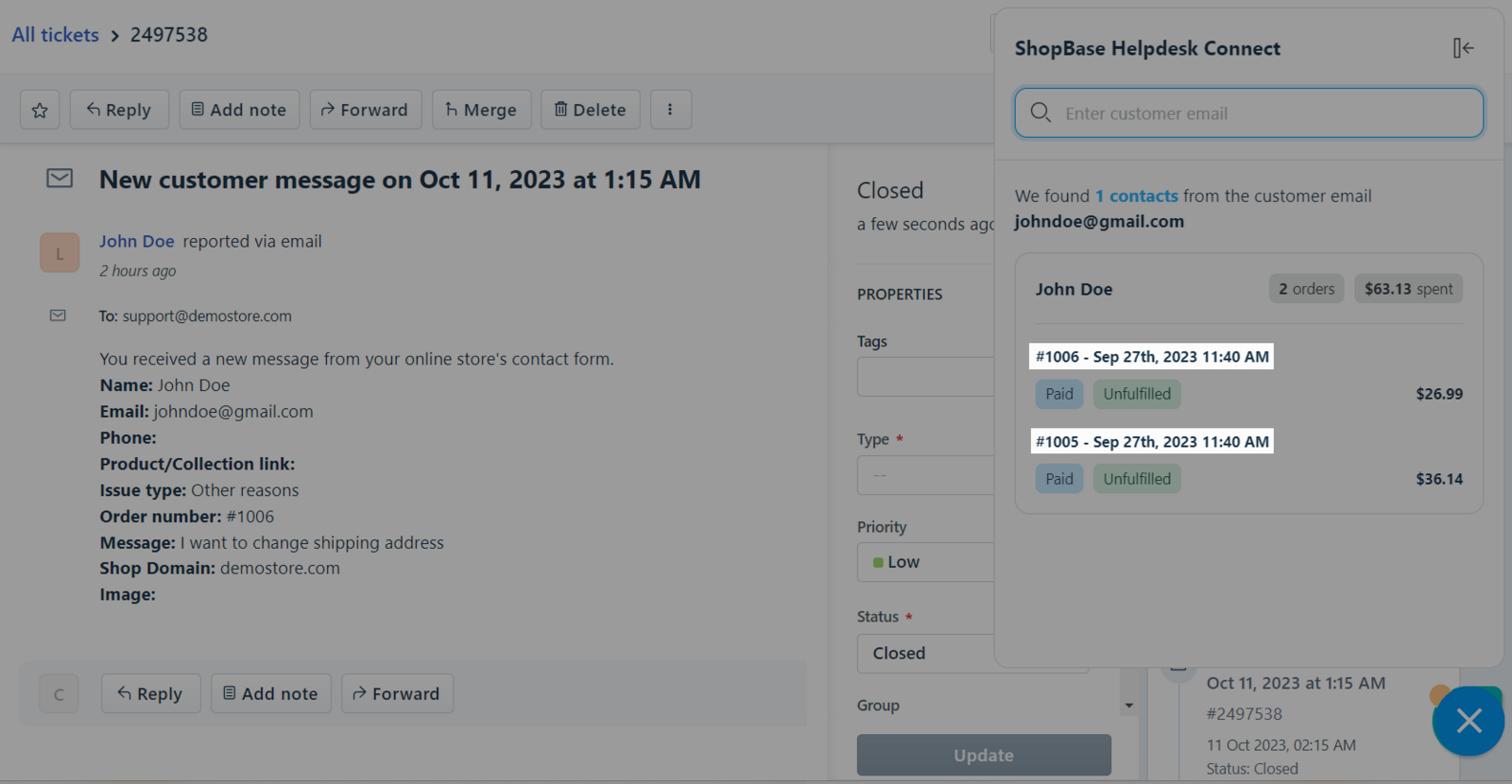
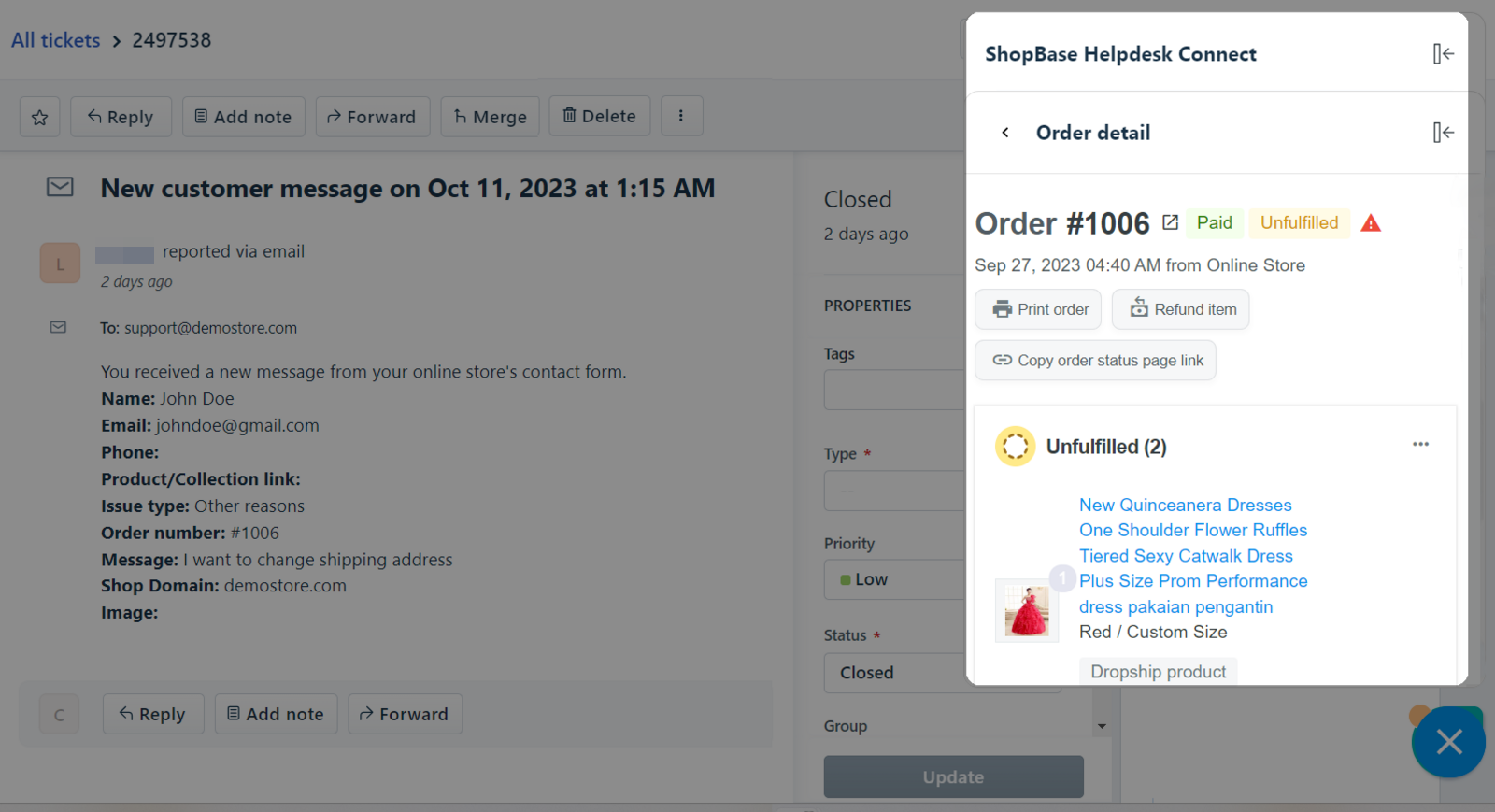
Bạn cũng có thể truy cập vào cửa hàng để xem các thông tin khác.
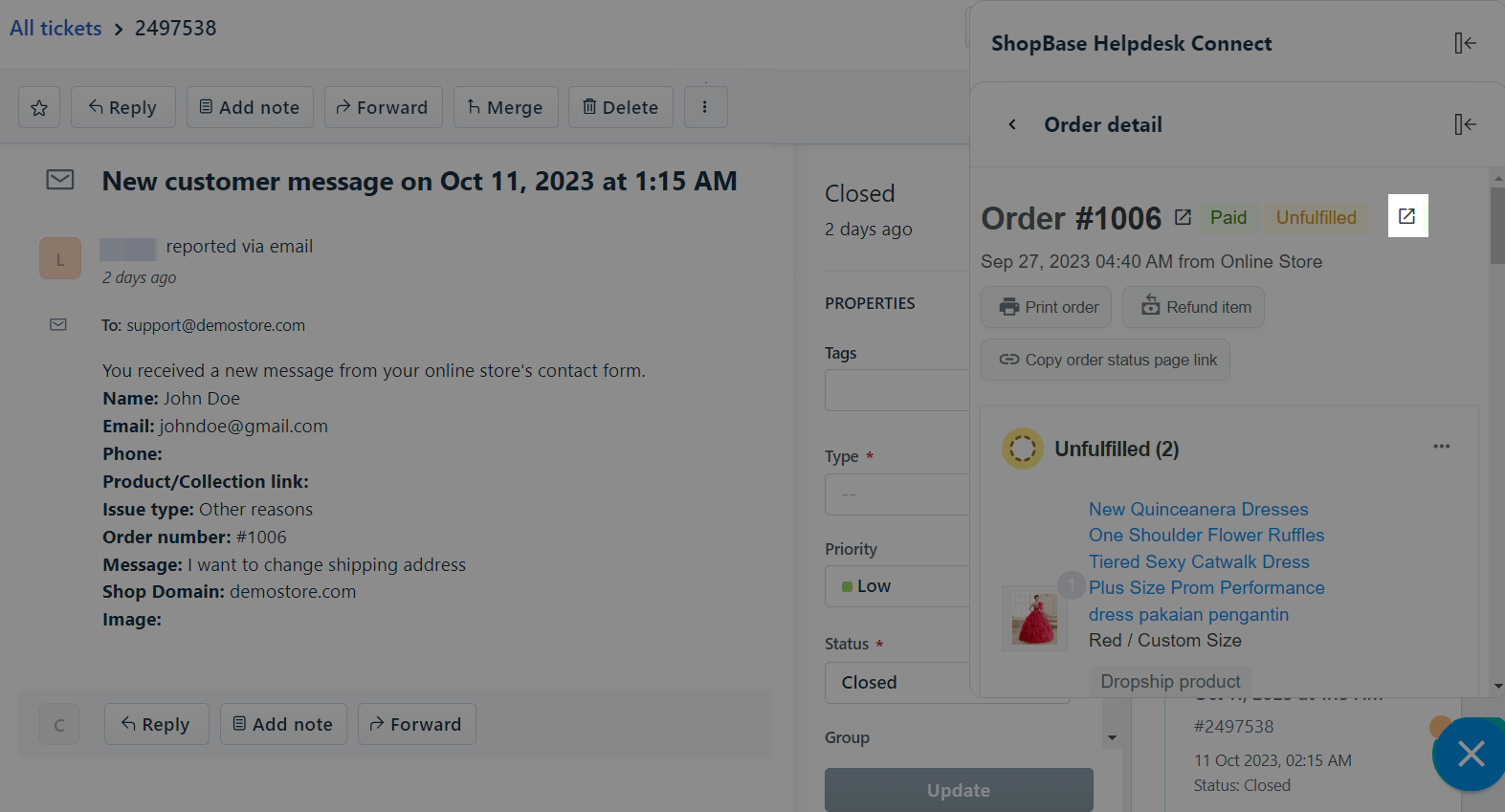
Nhập địa chỉ email của khách hàng vào thanh tìm kiếm để tìm đơn hàng và xem chi tiết.
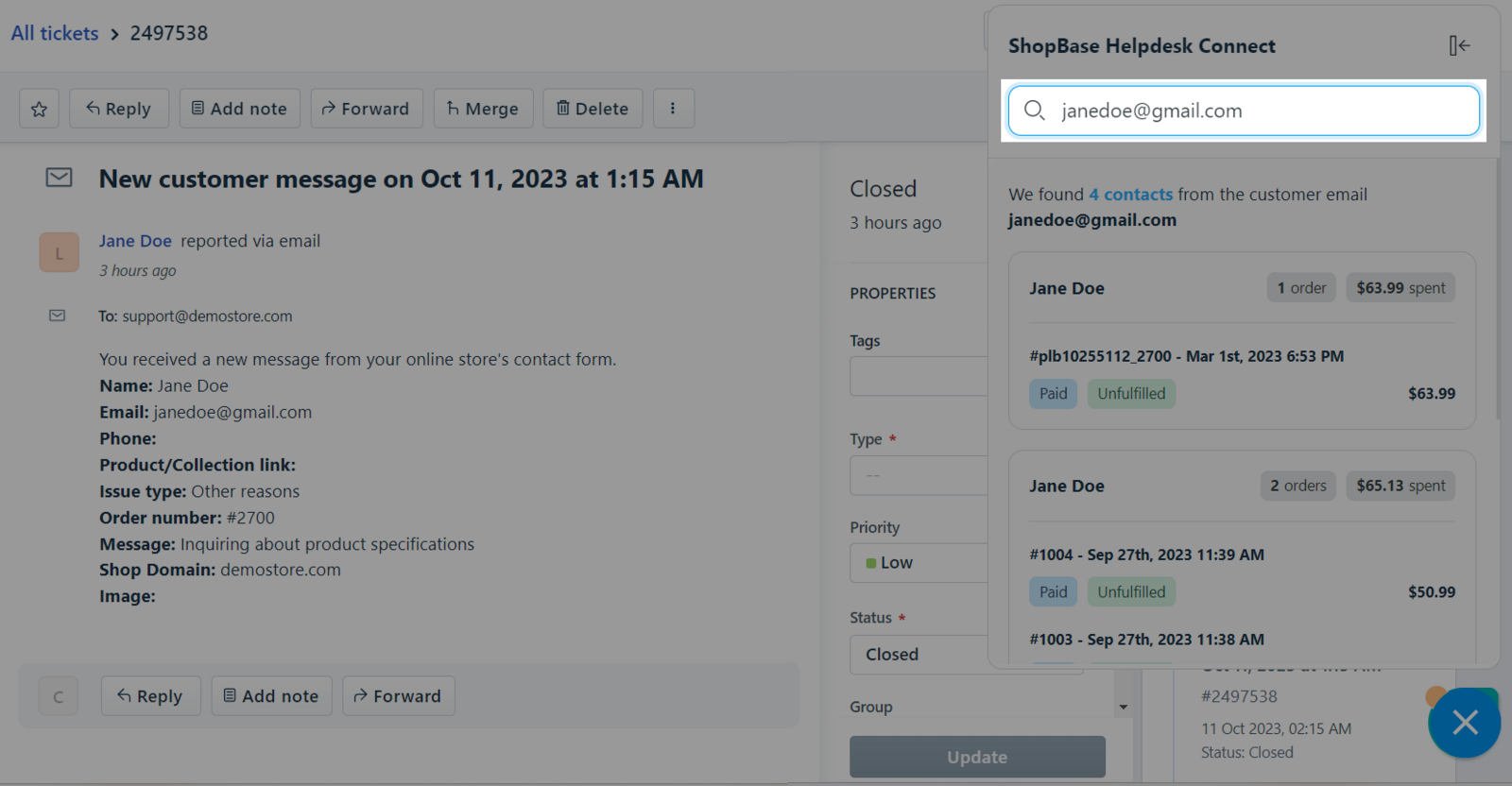
Nếu bạn nhập một địa chỉ email với định dạng không chính xác, một cảnh báo đỏ sẽ xuất hiện.
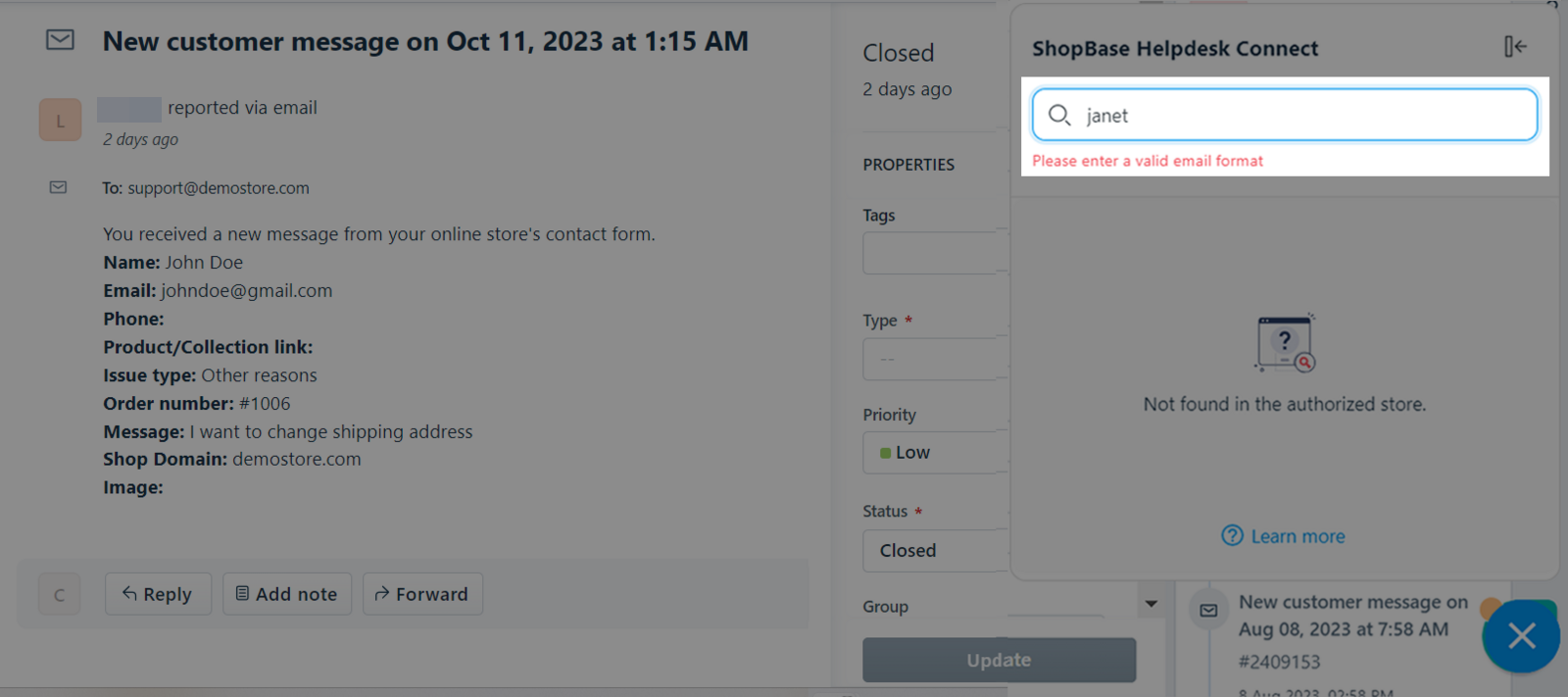
Nếu địa chỉ email được nhập KHÔNG tương ứng với thông tin khách hàng trong các cửa hàng mà tiện ích được cấp quyền truy cập, hệ thống sẽ thông báo not found in authorized store (không tìm thấy thông tin trong cửa hàng được truy cập).
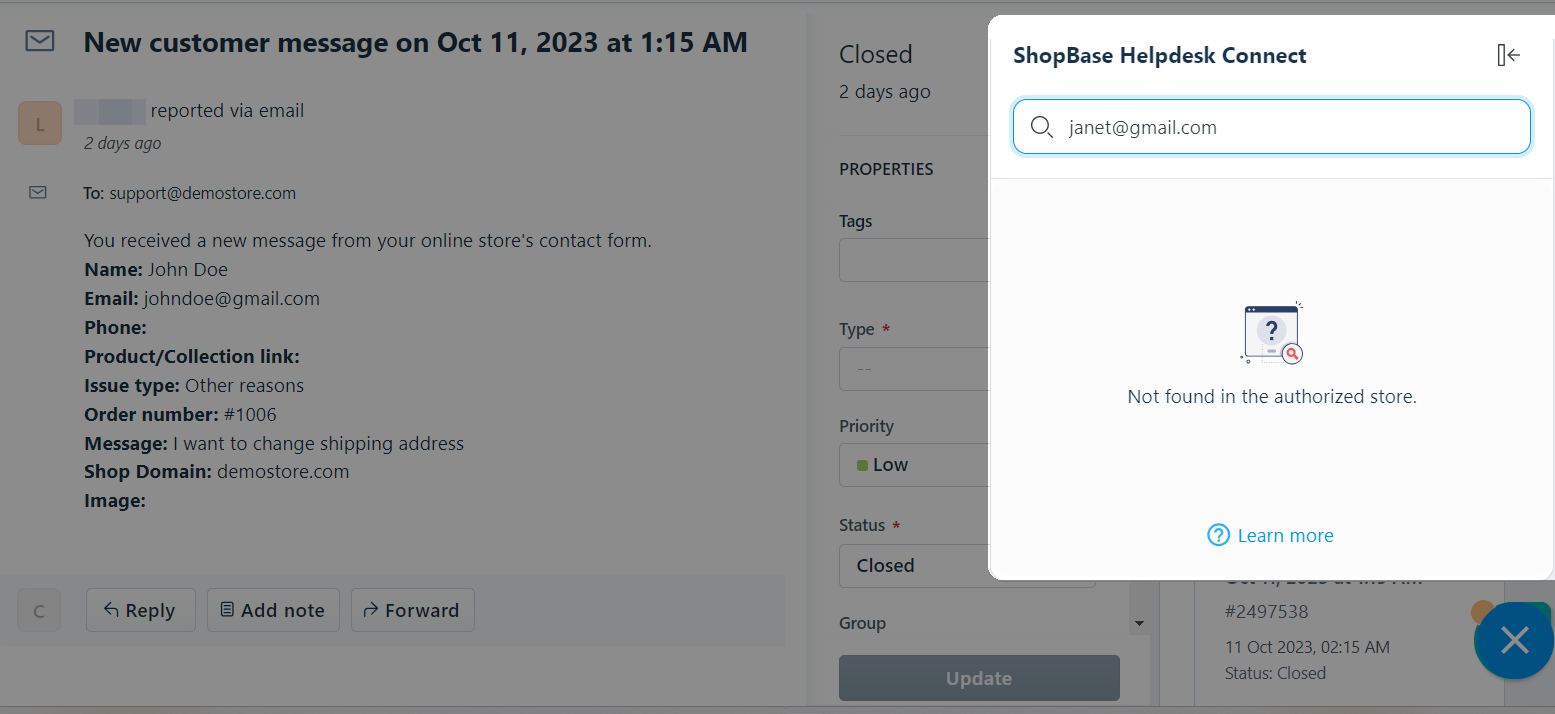
Bạn có thể dễ dàng mở hoặc đóng cửa sổ bật lên; chọn vị trí hiển thị ở bên trái hoặc phải của trình duyệt..
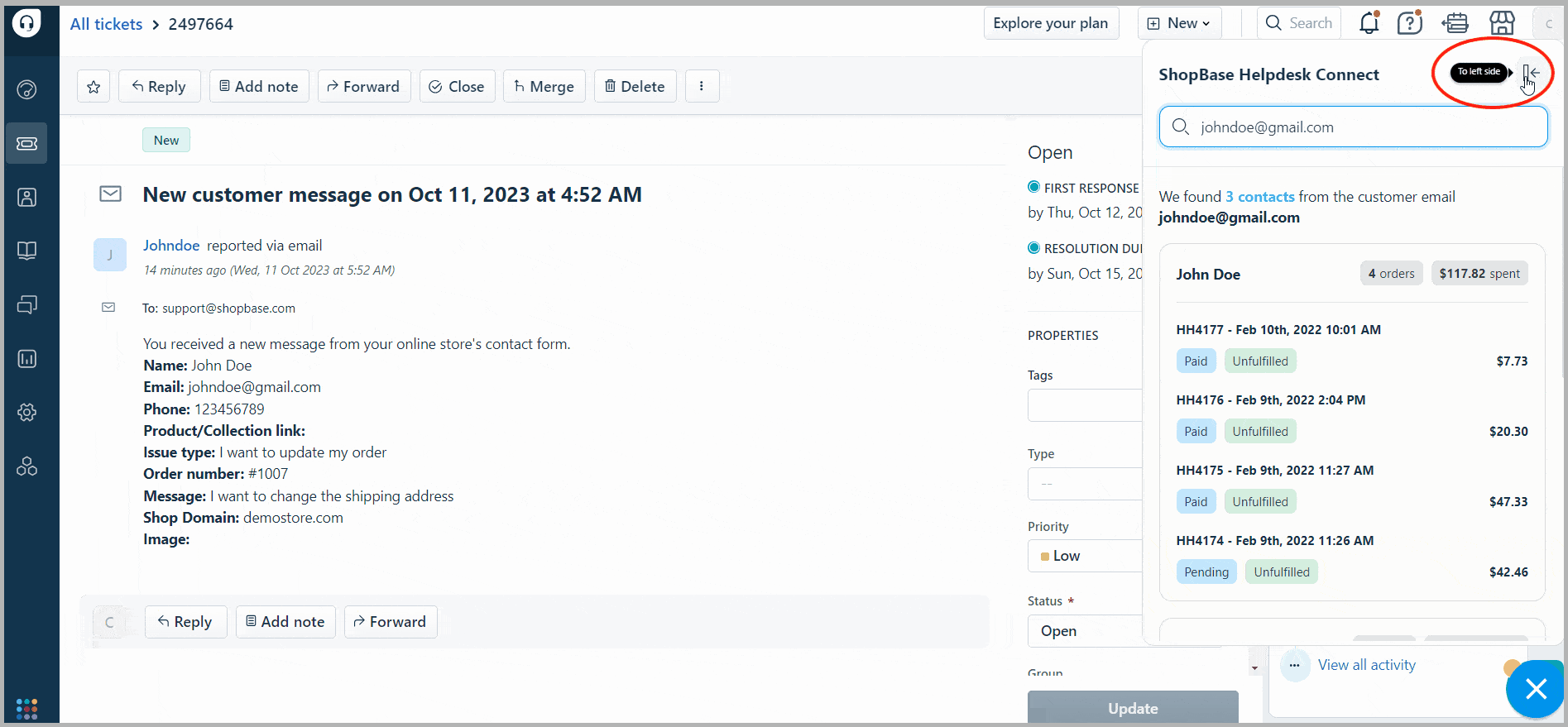
Sau một khoảng thời gian sử dụng, tiện ích mở rộng có thể hết hạn. Trong trường hợp này, bạn chỉ cần nhấn vào tiện ích mở rộng, chọn Reset, và đăng nhập lại để tiếp tục sử dụng.